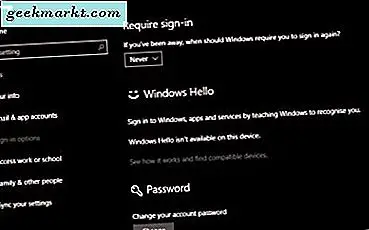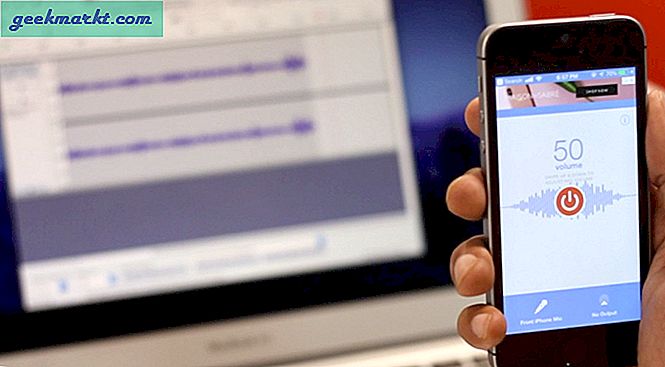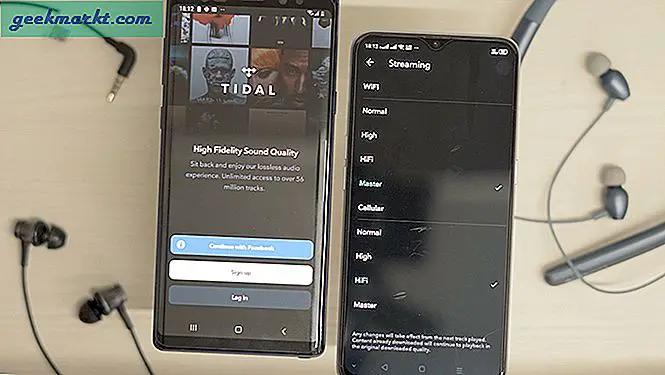Gestern kam mein Vater zu mir und sagte: "Mein Android-Handy (moto e) lässt sich nicht einschalten." Bei näherer Betrachtung scheint das Telefon in der Startanimation hängen geblieben zu sein. Neustart hat nicht geholfen. Die örtlichen Reparaturwerkstätten weigern sich entweder, das Problem zu beheben, oder geben riesige Geldsummen an. Also, was kommt als nächstes? Mit ein wenig Recherche konnte ich diesen Fehler beheben. Hier finden Sie alles, was Sie über Bootloop unter Android wissen müssen
Hinweis: Dies wurde auf Moto e 1st Gen Running Stock Android 5.0 Lollipop getestet. Und obwohl dies auf jedem Gerät funktionieren kann oder nicht, sollte es auf den meisten Smartphones funktionieren oder zumindest ist es immer noch eine kurze Zeit wert.

Was ist Bootloop auf Android?
Ihre Geräte stecken im Startbildschirm fest oder starten immer wieder neu. Es gibt viele Gründe, warum dies normalerweise passieren kann - wenn Sie viel an Ihren Geräten basteln, ein anderes ROM flashen usw. Aber manchmal ist es der Herstellerfehler, wie wir ihn beim LG G4 gesehen haben.
Welche Möglichkeiten haben Sie?
# 1 Das erste, was Sie tun müssen, wenn sich Ihr Android-Telefon oder -Tablet im Bootloop befindet, ist der Versuchneu starten es mit dem Netzschalter. Wenn dies nicht funktioniert, entfernen Sie den Akku. Wenn der Akku nicht austauschbar ist, prüfen Sie, ob Sie ihn über den Bootloader neu starten können. Machen Sie sich keine Sorgen, wenn Sie nicht wissen, wie das geht. Wir werden gleich darauf zurückkommen.
# 2 Wenn für das Gerät eine Garantie besteht und Sie nichts falsch gemacht haben, wodurch Ihre Garantie ungültig wird (z. B. Rooten oder Entsperren des Bootloaders usw.), gehen Sie zu Hersteller Service Center und es reparieren lassen. Wenn das Problem nicht behoben werden kann, erhalten Sie einen Ersatz.
# 3 Wenn keine der beiden oben genannten Funktionen funktioniert, löschen Sie Ihre Cache des Geräts von der benutzerdefinierten Wiederherstellung. Diese Funktion funktioniert für die meisten Smartphones (meine eingeschlossen). Die detaillierten Schritte hierzu finden Sie weiter unten in diesem Beitrag.
# 4 Wenn nichts funktioniert, haben Sie zwei Möglichkeiten: Wenn das Gerät eingeschaltet werden kann, können Sie es an Ihren Computer anschließen und ein unterstütztes ROM vom Terminal flashen. Wenn sich das Gerät jedoch nicht einschalten lässt, ist es wahrscheinlich hart gemauert. Das nächstbeste, was Sie in dieser Situation tun können, ist, sich an den Dienstanbieter zu wenden. manchmal können sie es mit RFID-Tags beheben. Aber das ist selten, um ehrlich zu sein.
Was brauchst du?
Wenn Sie Ihr Android-Smartphone oder -Tablet gerootet haben, haben Sie wahrscheinlich auch eine benutzerdefinierte Wiederherstellung installiert. TWRP und CMW sind zwei beliebte benutzerdefinierte Wiederherstellungen.
Wenn Sie sich nicht daran erinnern, eine benutzerdefinierte Wiederherstellung installiert zu haben, können Sie die verwenden Bestandserholung Option auf Ihrem Telefon. Ja, alle Geräte verfügen über eine integrierte Bestandswiederherstellung, die Funktionen sind jedoch eingeschränkt.
In diesem Tutorial zeige ich Ihnen die Schritte für die benutzerdefinierte Wiederherstellung, da ich diese auf den gerooteten Geräten meines Vaters installiert hatte. Sie können diese Optionen jedoch auch unter Bestandserholung finden.
Beheben Sie den Bootloop, indem Sie den Cache aus der benutzerdefinierten Wiederherstellung löschen
Schritt 1. Ausschalten Halten Sie den Netzschalter 7 bis 10 Sekunden lang gedrückt. Manchmal ist es nicht möglich, das Telefon auszuschalten, wenn das Telefon im Bootloop steckt (in meinem Fall passiert dasselbe). Eine Möglichkeit, dies zu beheben, besteht darin, die verschiedenen Tastenkombinationen zu drücken. In meinem Fall funktionierte es, einige Sekunden lang gleichzeitig die Lautstärketaste und den Netzschalter zu drücken.
Schritt 2. Sobald Ihr Telefon ausgeschaltet ist, geben Sie ein Fastboot Modus. Auch hier unterscheiden sich die Schritte zum Öffnen des Fastboot-Modus von jedem Mobilteil. Für moto e; Halten Sie bei ausgeschaltetem Telefon gedrückt Lautstärke verringern + Lautstärke erhöhen + Ein- / Ausschalter für 5-7 Sekunden gleichzeitig und dann loslassen. Wenn dies bei Ihnen nicht funktioniert, öffnen Sie in Google den Fastboot-Modus
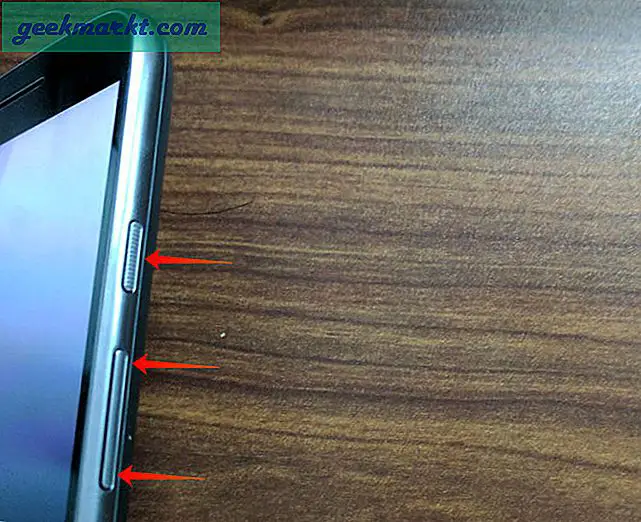
Schritt 3. Als Nächstes wird ein Startmenü mit Text auf einem schwarzen Bildschirm angezeigt. Suchen Sie nach den Optionen für Fastboot und navigieren Sie mit den Lautstärketasten nach oben und unten. Hier gibt es zwei Möglichkeiten -
Wenn Sie benutzerdefinierte Wiederherstellung wie installiert haben TWRP Suchen Sie dann nach einer Option mit der Aufschrift „Wiederherstellung‘
Wenn Sie keine benutzerdefinierte Wiederherstellung haben, verwenden Sie das Standardwiederherstellungsmenü Ihres Telefons.
Verwenden Sie die Tasten zum Verringern / Erhöhen der Lautstärke, um die zu markieren Wiederherstellung Option und wählen Sie es durch einmaliges Drücken der Ein- / Aus-Taste.
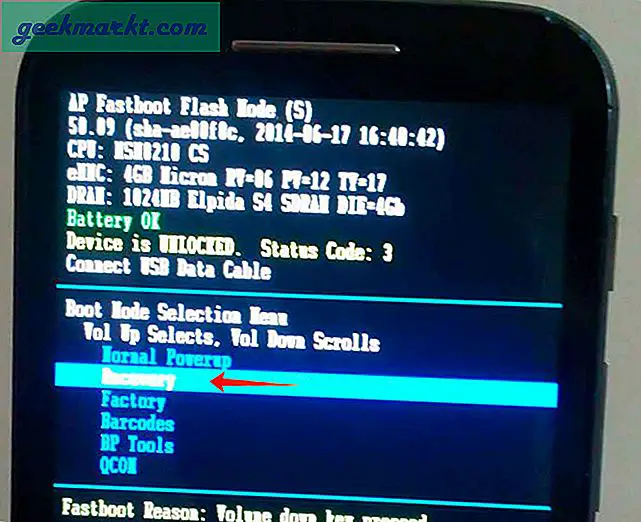
Schritt 4. Sobald Sie sich im Wiederherstellungsmodus befinden, wählen Sie „Daten auf Werkseinstellungen zurücksetzen. ” Dadurch werden alle Daten im internen Speicher des Telefons gelöscht. Dies ist jedoch das Risiko, das es wert ist, eingegangen zu werden, wenn Sie keine andere Möglichkeit haben, dies zu beheben.
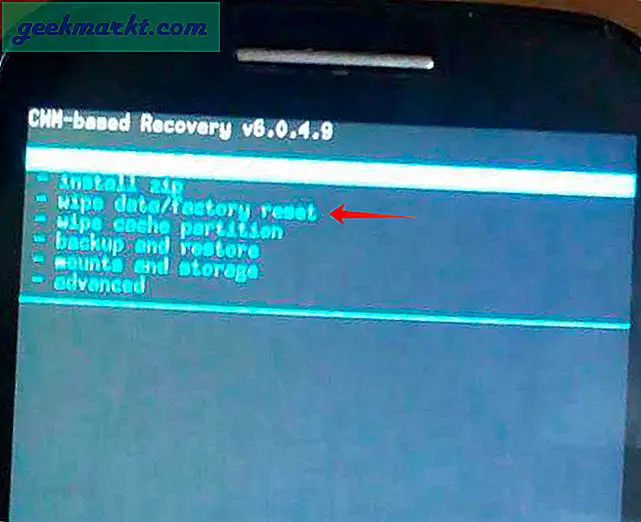
Schritt 5. Und wenn Sie schon dabei sind, auch “Cache-Partition löschen”, Indem Sie zum Wiederherstellungsmenü zurückkehren. Gehen Sie als nächstes zu "Erweitert" und wählen Sie "Löschen Sie den Dalvik-Cache.”
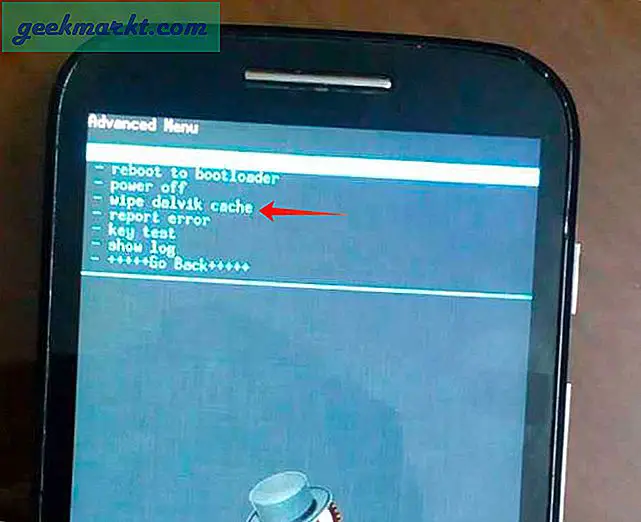
Schritt 6. Und das war's, kehren Sie jetzt zu Ihrem Hauptmenü zurück und starten Sie Ihr Telefon neu.
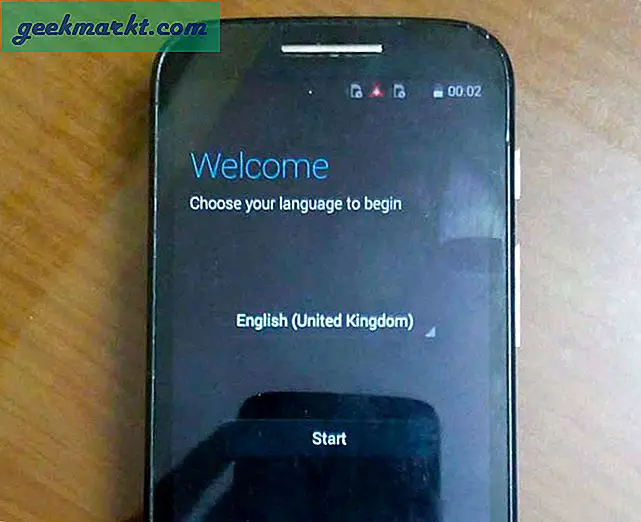
Hoffe, dies behebt Ihren Bootloop auf einem Android-Smartphone oder -Tablet. Wenn nicht, geben Sie bitte Ihren genauen Fehler im Kommentar unten an oder senden Sie mir eine E-Mail über das Kontaktformular. Hoffentlich kann ich Sie in die richtige Richtung weisen.
Verbunden:So entfernen Sie das Benachrichtigungslimit für Mobilfunkdaten, das die Benachrichtigung überschritten hat